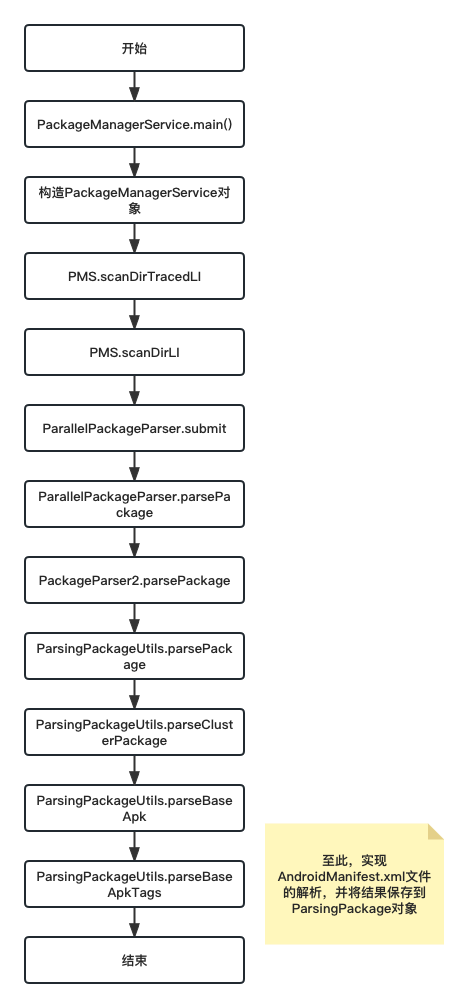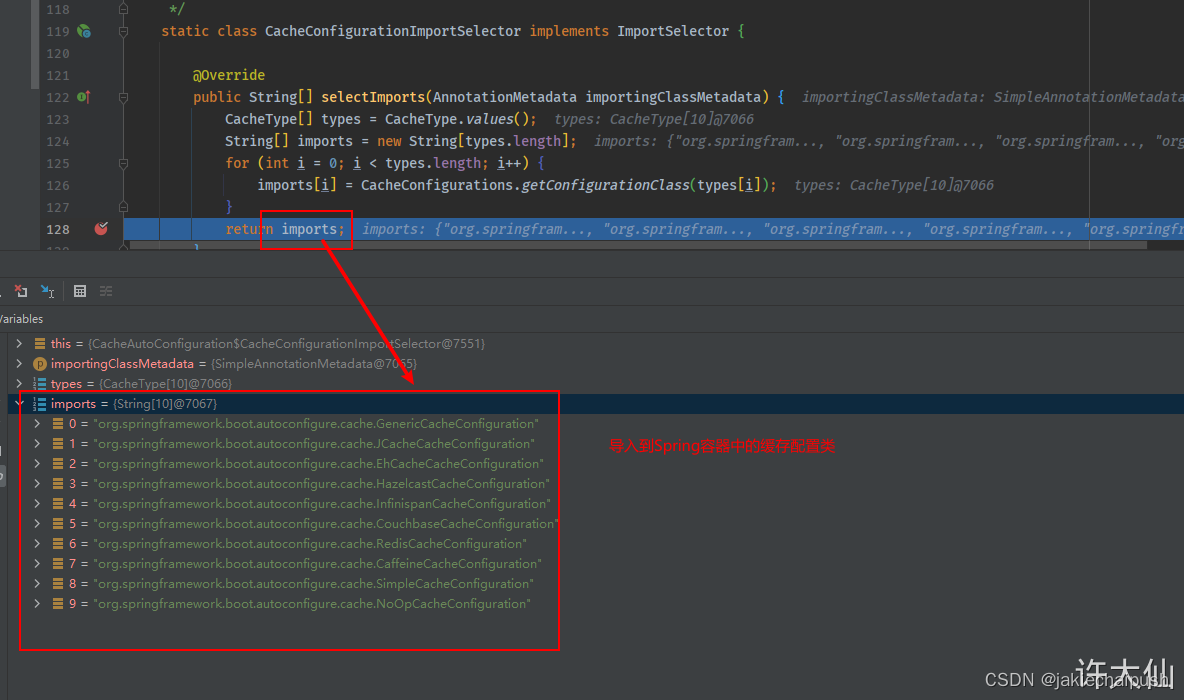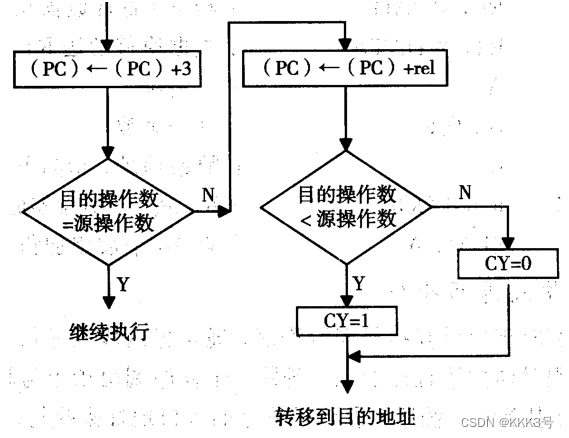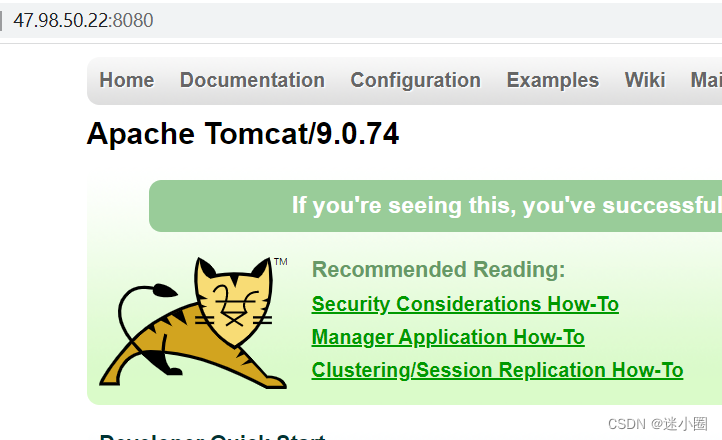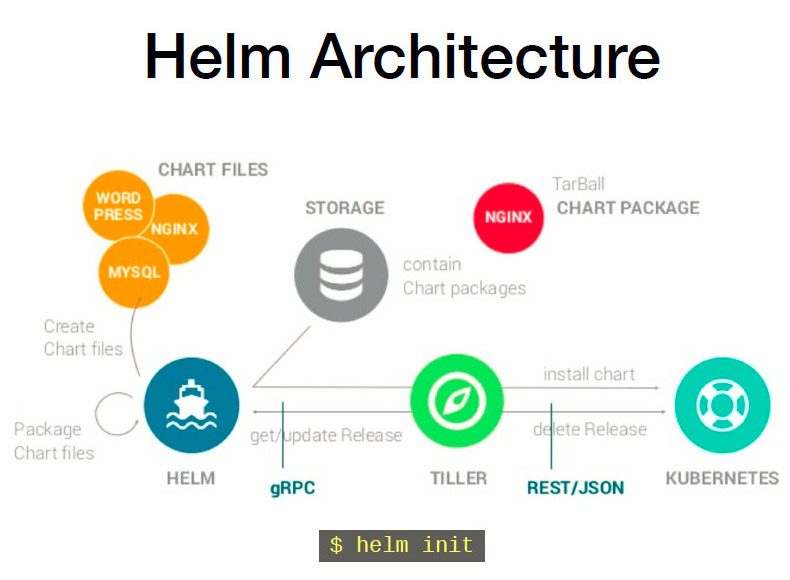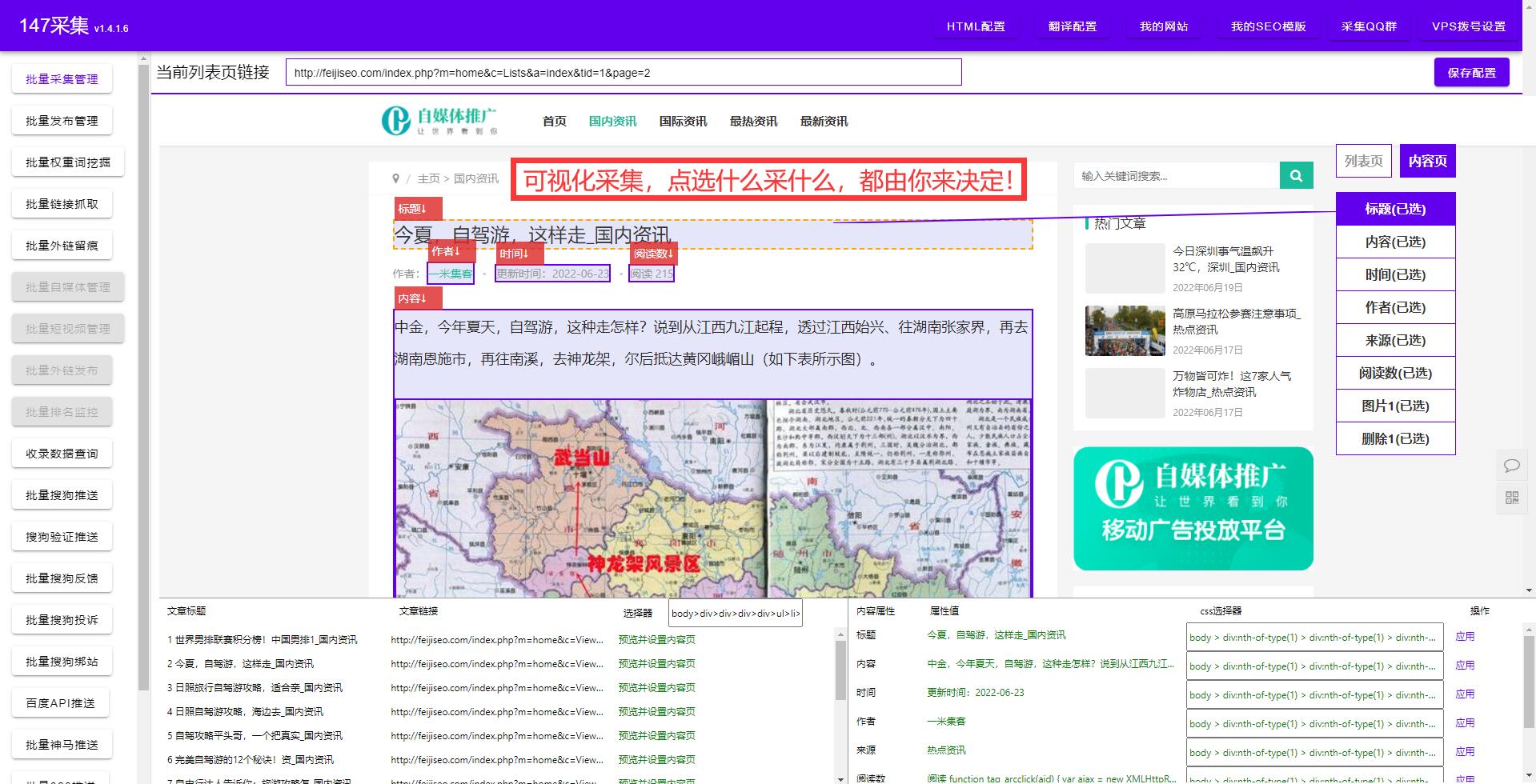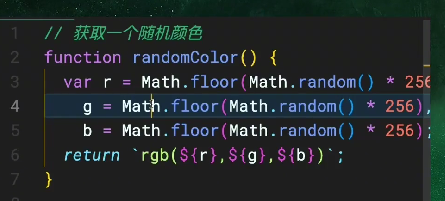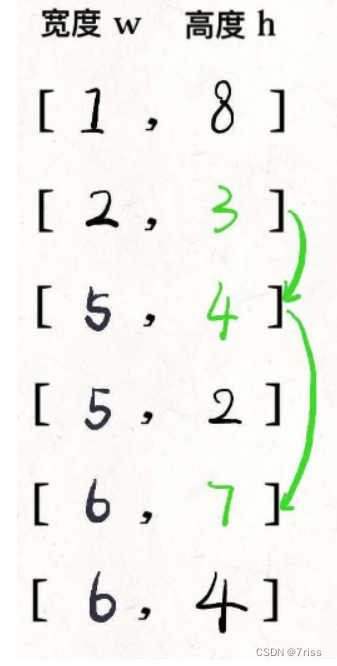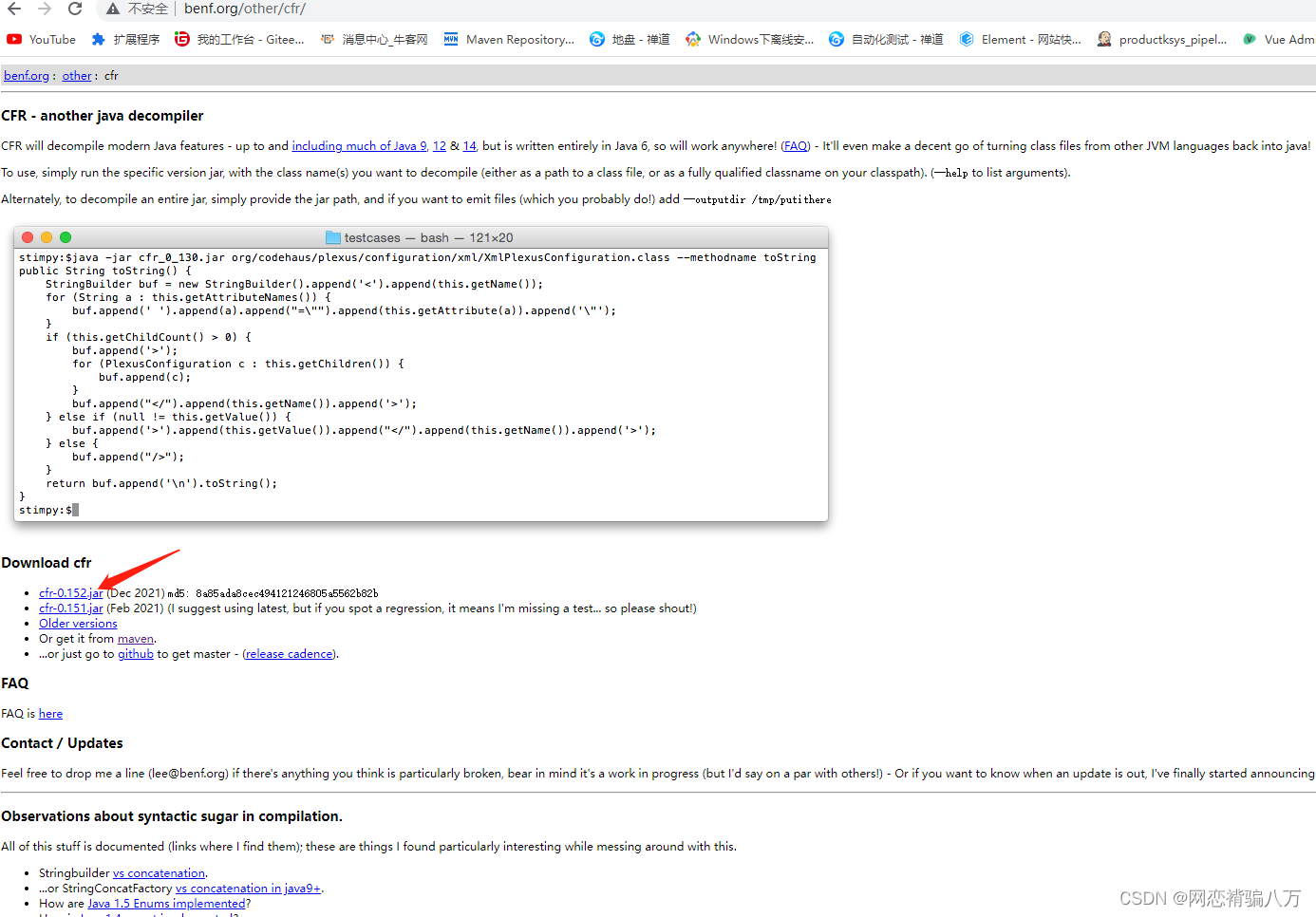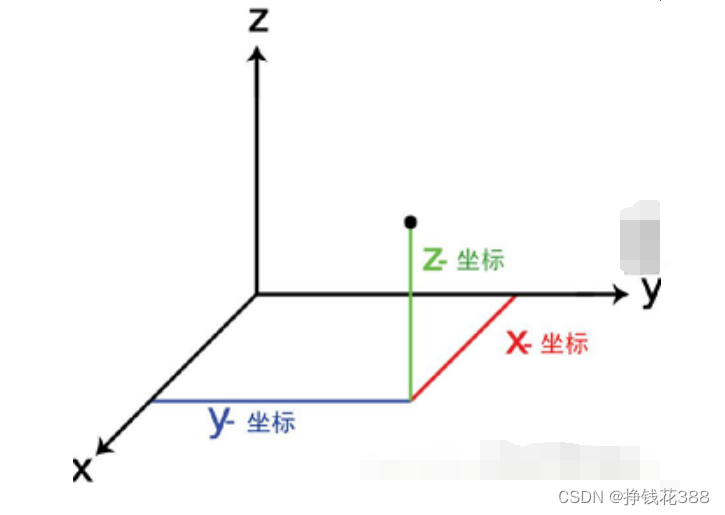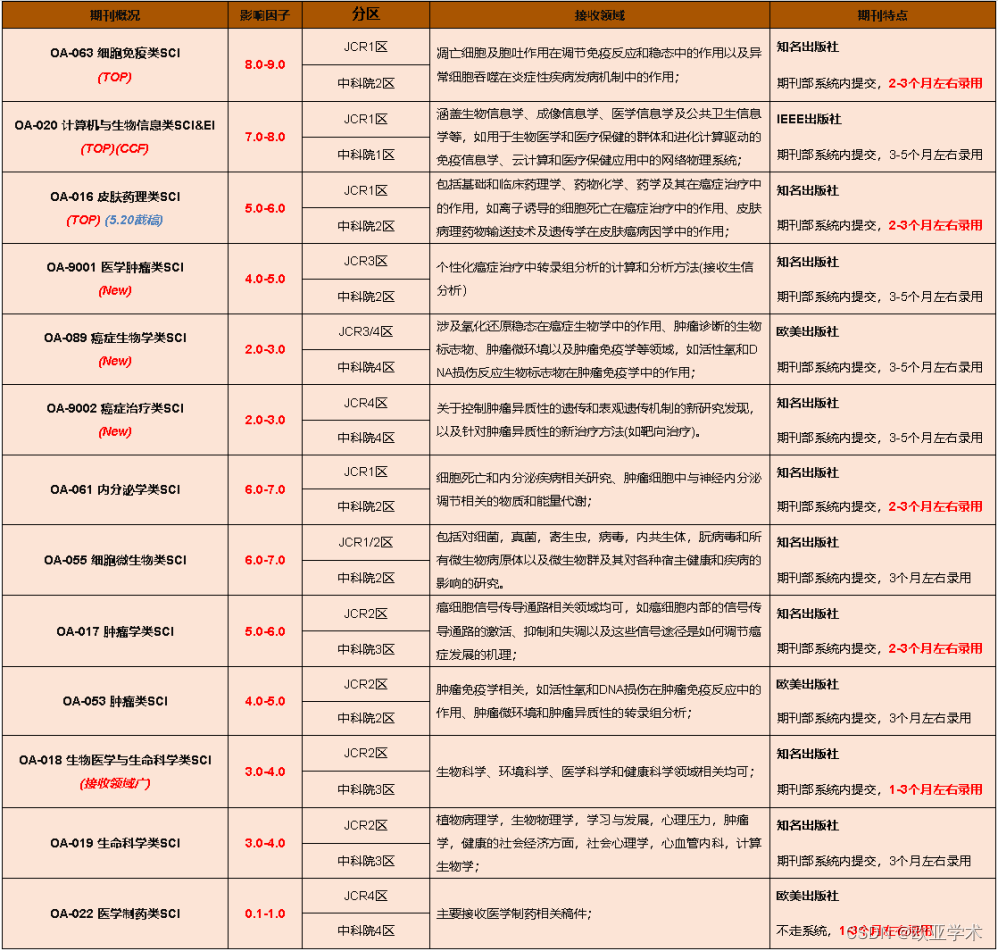Omniverse Replicator使用说明
本教程将介绍Omniverse Replicator的环境配置和使用说明, 参加Sky Hackathon的同学可以参考本教程来合成训练数据集.
文章目录
- Omniverse Replicator使用说明
- 1. Omniverse环境配置
- 1.a.安装Omniverse Launcher
- 1.a.1.在下面的地址下载Omniverse Launcher
- 1.a.2.安装Omniverse Launcher
- 1.a.3.登录
- 1.b 安装Omniverse CODE
- 2. Omniverse Code介绍
- 3.使用Omniverse Code/Replicator生成场景并合成图像数据集
1. Omniverse环境配置
NVIDIA Omniverse 可以在任何搭载了 RTX 的设备上运行。为了获得理想性能,我们建议使用显存不低于 8GB 的 GeForce RTX 3070 或 NVIDIA RTX A4000 显卡。
| 组成部分 | 最低规格 |
|---|---|
| 支持的操作系统 | Windows 11/ Windows 10(64 位 版本 1909 及更高版本) |
| CPU | Intel I7 /AMD Ryzen 2.5 GHz 或更高 |
| CPU Core 核心数 | 4 个或更多 |
| RAM | 16Gb 或更多 |
| 存储 | 500Gb SSD 或更多 |
| GPU | 任何 RTX GPU |
| VRAM | 6Gb 或更多 |
| 最低 视频驱动版本 | 单击 此处,查看新版驱动 |
Omniverse中的应用需要GPU和安装驱动, 如果您已安装则无需重复操作.
如果您未安装, 请参考:
- Windows: https://blog.csdn.net/kunhe0512/article/details/124331221
- Linux: https://blog.csdn.net/kunhe0512/article/details/125061911
您可能需要根据最新版本调整上面文章中的步骤
下面的步骤以Windows 10系统为例
1.a.安装Omniverse Launcher
1.a.1.在下面的地址下载Omniverse Launcher
https://www.nvidia.com/en-us/omniverse/download/

1.a.2.安装Omniverse Launcher
双击下载omniverse-launcher-win.exe, 按照要求安装.
1.a.3.登录
如果您没有账号, 请创建账号. 如果您已经有账号, 登录Omniverse Launcher

1.b 安装Omniverse CODE
在EXCHANGE中找到CODE, 点击并安装.

安装完之后, 在LIBRARY页面中选择CODE并加载

当出现以下页面, 意味着安装成功了

注意: 这里一定要等到RTX Loading字样消失在操作CODE, 否则可能会出现卡顿或者程序以外关闭
2. Omniverse Code介绍
Omniverse Code是我们生成图像数据集主要操作的工具, 我们使用的Replicator也是可以在里面操作的一个扩展库.
您可以在Omniverse Code里面输入准备好的代码, 然后生成您想创建的场景, 并通过Replicator合成训练数据集
下面是Omniverse Code的页面展示:

注意:在每次生成生成一个新的场景是, 需要点击左上角的File -> New -> Don’t Save. 连续更新代码, 然后点击Run(Ctrl + Enter)可能会出现程序意外关闭.
3.使用Omniverse Code/Replicator生成场景并合成图像数据集
- 打开Omniverse Code
- 在Script Editor里面输入以下代码:
# import replicator envirnoment
import omni.replicator.core as rep
# setup random view range for camera: low point, high point
sequential_pos = [(-800, 220, -271),(800, 220,500)]
# position of look-at target
look_at_position = (-212, 78, 57)
# setup working layer
with rep.new_layer():
# define 3d models: usd format file source link, class, initial position
WORKSHOP = 'http://omniverse-content-production.s3-us-west-2.amazonaws.com/Assets/ArchVis/Industrial/Buildings/Warehouse/Warehouse01.usd'
CONVEYOR = 'http://omniverse-content-production.s3-us-west-2.amazonaws.com/Assets/DigitalTwin/Assets/Warehouse/Equipment/Conveyors/ConveyorBelt_A/ConveyorBelt_A23_PR_NVD_01.usd'
BOX1 = 'http://omniverse-content-production.s3-us-west-2.amazonaws.com/Assets/ArchVis/Industrial/Containers/Cardboard/Cardbox_A3.usd'
BOX2 = 'http://omniverse-content-production.s3-us-west-2.amazonaws.com/Assets/ArchVis/Industrial/Containers/Cardboard/Cardbox_B3.usd'
BOX3 = 'http://omniverse-content-production.s3-us-west-2.amazonaws.com/Assets/ArchVis/Industrial/Containers/Cardboard/Cardbox_C3.usd'
BOX4 = 'http://omniverse-content-production.s3-us-west-2.amazonaws.com/Assets/ArchVis/Industrial/Containers/Cardboard/Cardbox_D3.usd'
workshop = rep.create.from_usd(WORKSHOP)
conveyor1 = rep.create.from_usd(CONVEYOR)
conveyor2 = rep.create.from_usd(CONVEYOR)
box1 = rep.create.from_usd(BOX1,semantics=[('class', 'box')])
box2 = rep.create.from_usd(BOX2,semantics=[('class', 'box')])
box3 = rep.create.from_usd(BOX3,semantics=[('class', 'box')])
box4 = rep.create.from_usd(BOX4,semantics=[('class', 'box')])
with workshop:
rep.modify.pose(
position=(0,0,0),
rotation=(0,-90,-90)
)
with conveyor1:
rep.modify.pose(
position=(-40,0,0),
rotation=(0,-90,-90)
)
with conveyor2:
rep.modify.pose(
position=(-40,0,100),
rotation=(-90,90,0)
)
with box1:
rep.modify.pose(
position=(-350,78,57),
rotation=(0,-90,-90),
scale=rep.distribution.uniform(1,1)
)
with box2:
rep.modify.pose(
position=(-100,78,57),
rotation=(0,-90,-90),
scale=rep.distribution.uniform(1,1)
)
with box3:
rep.modify.pose(
position=(100,78,57),
rotation=(0,-90,-90),
scale=rep.distribution.uniform(1,1)
)
with box4:
rep.modify.pose(
position=(200,78,57),
rotation=(0,-90,-90),
scale=rep.distribution.uniform(1,1)
)
# define lighting function
def sphere_lights(num):
lights = rep.create.light(
light_type="Sphere",
temperature=rep.distribution.normal(3500, 500),
intensity=rep.distribution.normal(15000, 5000),
position=rep.distribution.uniform((-300, -300, -300), (300, 300, 300)),
scale=rep.distribution.uniform(50, 100),
count=num
)
return lights.node
rep.randomizer.register(sphere_lights)
# define function to create random position range for target
def get_shapes():
shapes = rep.get.prims(semantics=[('class', 'box')])
with shapes:
rep.modify.pose(
position=rep.distribution.uniform((0, -50, 0), (0, 50, 0)))
return shapes.node
rep.randomizer.register(get_shapes)
# Setup camera and attach it to render product
camera = rep.create.camera(position=sequential_pos[0], look_at=look_at_position)
render_product = rep.create.render_product(camera, resolution=(512, 512))
with rep.trigger.on_frame(num_frames=100): #number of picture
rep.randomizer.sphere_lights(4) #number of lighting source
rep.randomizer.get_shapes()
with camera:
rep.modify.pose(
position=rep.distribution.uniform(sequential_pos[0],sequential_pos[1]), look_at=look_at_position)
# Initialize and attach writer for Kitti format data
writer = rep.WriterRegistry.get("KittiWriter")
writer.initialize(
output_dir="D:/sdg",
bbox_height_threshold=25,
fully_visible_threshold=0.95,
omit_semantic_type=True
)
writer.attach([render_product])
rep.orchestrator.preview()
-
单击左下角的
Run(Ctrl + Enter)按钮 -
选择上面的’Replicator -> Start’
-
在D:/sdg文件夹内查看生成的内容. 图片在Camera/rgb文件夹内, label把文件在Camera/object_detection文件夹内, 如下图所示

-
完成上述步骤, 说明您已经可以成功使用Omniverse Replicator来合成数据